Fixa atwbx.sys Blue Screen-fel på Windows 10

Qualcomm Atheros-drivrutinsfilen athwbx.sys är känt för att orsaka flera blåskärmsfel. Detta händer om det blir skadat eller när operativsystemet inte kan komma åt det. Dåliga sektorer på hårddisken eller RAM-minne kan också leda till att den här blåskärmen visas. Filen athwbx.sys är känd att orsaka följande stoppfel:
- SYSTEM_THREAD_EXCEPTION_NOT_HANDLED (athwbx.sys)
- STOP 0x0000000A: IRQL_NOT_LESS_EQUAL (athwbx.sys)
- STOP 0x0000001E: KMODE_EXCEPTION_NOT_HANDLED (athwbx.sys)
- STOP 0 × 00000050: PAGE_FAULT_IN_NONPAGED_AREA (athwbx.sys)
- Din dator gick in i ett problem och måste startas om. Du kan söka online senare för detta fel: athwbx.sys.
Idag visar vi hur du kan försöka lösa detta fel.

Fixa atwbx.sys Blue Screen-fel
Som tidigare nämnts är den främsta skyldige Qualcomm Atheros-föraren. För att åtgärda detta fel ska vi försöka med följande korrigeringar:
- Uppdatera, återställa eller avinstallera drivrutinen.
- Använda System File Checker.
- Använda Check Disk-verktyget.
- Använda Windows Memory Diagnostics.
- Återskapa filen athwbx.sys.
- Kör Blue Screen Felsökare.
Om du brukar skapa en systemåterställningspunkt kan du försöka ångra alla ändringar på datorn genom att utföra Systemåterställning. Om du inte har en vana att skapa en systemåterställningspunkt Jag föreslår att du börjar göra det eftersom det är en mycket stark funktion som låter dig fixa din dator i ett antal scenarier.
1] Uppdatera, Återställa eller inaktivera drivrutiner och Windows 10
Inkompatibiliteten mellan operativsystemet och föraren kan också ge upphov till problem som detta. Så kan du försöka avinstallera, uppdatera eller återställa den berörda drivrutinen. Jag rekommenderar att du koncentrerar ovanstående åtgärder för Qualcomm Atheros Drivers som nätverksdrivrutiner. Detta beror på det faktum att athwbx.sys är en fil som skapats av Qualcomm Atheros Network drivers.
2] Använda System File Checker
Börja med att trycka på WINKEY + X knappkombination eller högerklicka på Start-knappen och klicka på Kommandotolk (Admin) eller sök bara efter cmd i sökrutan Cortana högerklickar du på kommandotolken och klickar på Kör som administratör. Klicka på Ja för UAC eller User Account Control-prompten som du får. Då kommer kommandotolken att öppnas. Skriv nu följande kommando för att köra System File Checker och tryck sedan på Enter.
sfc / scannow
Starta om systemet efter att skanningen är klar.
Du kan också använda vårt freeware FixWin för att köra System File Checker-verktyget med ett klick.
3] Använd kontrolldiskverktygetFör att köra Check Disk på din systemdriven enhet (C), använd kommandoraden genom att skriva följande och tryck Enter:
chkdsk / f C:
Om det behövs startar du om datorn.
4] Använda Windows Memory Diagnostics
Kör minneskontrollen på din dator. Börja med att slå på WINKEY + R knapp kombination för att starta Springa verktyg. Skriv sedan in, mdsched.exe och tryck sedan på Enter. Det kommer att starta Windows Memory Diagnostic Tool och ger ut två alternativ-
- Starta om nu och kontrollera efter problem (rekommenderas)
- Kontrollera efter problem nästa gång jag startar datorn
Nu, enligt det alternativ som valts av dig, startar datorn och kontrollerar efter minnesbaserade problem. Om du får några problem där, kommer det att fixa det automatiskt annars om inga problem upptäcks, är det förmodligen inte orsaken till problemet.
5] Återskapa filen athwbx.sys
När din Windows 10-dator startar upp ser det ut om alla systemdrivrutiner är på plats, och om inte, försöker de skapa dem. Så om du bara tar bort din korrupta drivrutinsfil kan du få en fast fil som återskapas bara för dig.
För att göra detta rekommenderas att du startar Windows 10 i Säkert läge och utför sedan följande steg.
Börja med att navigera till följande plats i File Explorer: C: \ Windows \ system32 \ drivers.
Leta efter filen som heter athwbx.sys. Du kan använda sökfunktionen för att spara tid. En gång hittar du det, bara byt namn på det som athwbx.old.
Som du kan se nu har filändelsen ändrats från .sys till .old. Och om du inte har behörighet att redigera tilläggen, ta äganderätten till filen.
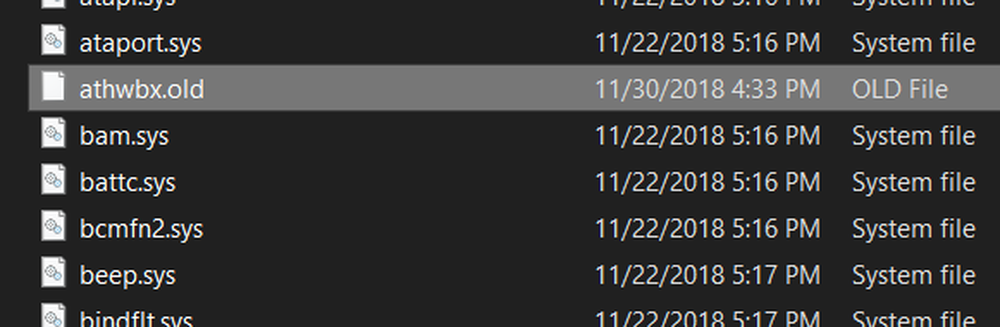
När du är klar med att ändra förlängningen, bara reboot din dator i normalt läge och kontrollera om det åtgärdar ditt fel.
6] Kör Blå skärmfelsökare




